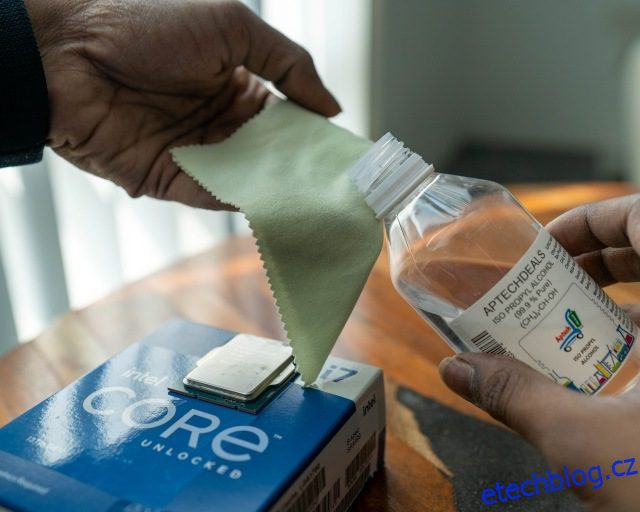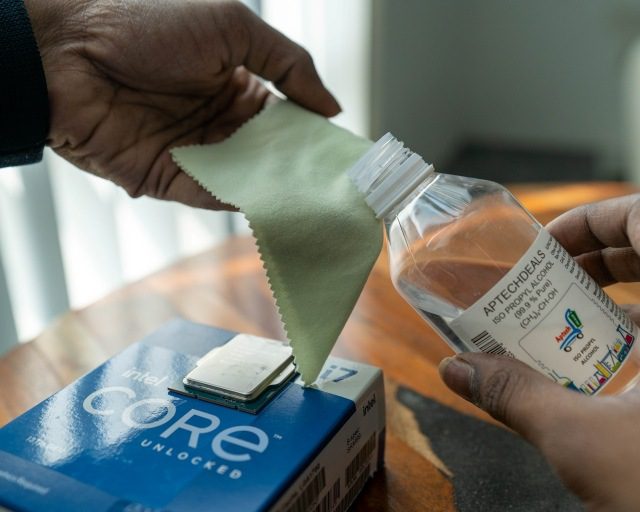Tepelná pasta, známá také jako tepelná směs nebo materiál tepelného rozhraní (TIM), je klíčovou součástí procesu výroby PC. Bez něj se může váš procesor rychle přehřívat. Pro zajištění optimálního výkonu je důležité před montáží chladiče CPU nanést na CPU teplovodivou pastu. Při nanášení teplovodivé pasty na váš procesor je nyní třeba myslet na mnoho věcí. Proces instalace teplovodivé pasty je jednoduchý a přímočarý a my jsme pokryli různé aplikační metody. V této příručce jsme vysvětlili kroky ke správné instalaci teplovodivé pasty na procesor AMD nebo Intel během sestavení počítače nebo upgradu CPU.
Table of Contents
Instalace termální pasty na CPU: Průvodce krok za krokem (2023)
V této příručce vám pomůžeme se správným množstvím teplovodivé pasty, kterou nanesete na váš procesor, což je krok, o kterém se jinak v komunitě výrobců počítačů dost diskutuje. To znamená, že se nejprve podíváme na důvod, proč je důležité aplikovat teplovodivou pastu, než nainstalujeme teplovodivou pastu na CPU vašeho PC.
Proč potřebujete tepelnou pastu mezi CPU a chladič?
Tepelná pasta je klíčový materiál, který musí být přítomen mezi chladičem CPU a samotným CPU. Na straně chladiče CPU jsou tepelné trubice, které přiléhají k povrchu procesoru. Oba jsou navrženy tak, aby účinně odváděly teplo. K přenosu tepla však nemůže dojít efektivně bez materiálu tepelného rozhraní (TIM) mezi chladičem a CPU.
Větráky chladiče CPU dokážou v podstatě efektivně ochladit procesor pouze tehdy, když je přítomna teplovodivá pasta. Tepelná pasta je jedním z nejúčinnějších a nejoblíbenějších TIM. Eliminuje neuvěřitelně malé vzduchové mezery a prostory mezi chladičem CPU a samotným CPU čipem. Takže když použijete teplovodivou pastu, účinnost chlazení chladiče CPU je nejlepší. Bez něj nebude mít chladič CPU možnost správného kontaktu s procesorem, což povede k přehřátí.
Na co si pamatovat před aplikací termální pasty
Nainstalujte CPU na základní desku
Než budete pokračovat, musíte se ujistit, že je váš procesor nainstalován na základní desce. Pokud jste to ještě neudělali, měli byste to udělat nyní. Než se připravíte na nanesení teplovodivé pasty na CPU, přečtěte si podrobné pokyny v naší příručce, jak nainstalovat CPU Intel nebo AMD na základní desku.
Shromážděte potřebné nástroje
Než budete pokračovat, nezapomeňte mít po ruce dobrou teplovodivou pastu. Nesprávný výběr teplovodivé pasty může mít za následek vyšší teploty. Doporučení naleznete v našem průvodci 15 nejlepšími termálními pastami, které si můžete koupit v roce 2023.
Pro proces aplikace potřebujete také dvě další věci. Za prvé: 99% roztok isopropylalkoholu pro čištění povrchu CPU a za druhé: hadřík z mikrovlákna. Nedoporučujeme používat žádné zkratky, protože je důležité, aby povrch procesoru byl před nanesením teplovodivé pasty zcela čistý, bez zbytkových nečistot. Cizí materiál na povrchu CPU je to poslední, co byste chtěli.
Jak aplikovat termální pastu na váš procesor
1. Nejprve vezměte hadřík z mikrovlákna a nalijte na něj malé množství 99% roztoku isopropylalkoholu. Při manipulaci s roztokem buďte opatrní. Nyní použijte mikrovlákno k drhnutí a čištění povrchu CPU.
Zůstane vám tak zcela čistý povrch procesoru. Měli byste zkontrolovat zbytky nečistot, ale nedotýkejte se přímo CPU. CPU jsme před instalací na naši základní desku vyčistili, ale tento krok doporučujeme provést, pokud na procesor znovu aplikujete tepelnou směs,
2. Nyní naneste teplovodivou pastu do středu horního povrchu CPU. Pokud je váš CPU větší, doporučujeme použít množství o velikosti hrášku nebo to považovat za velký blob. V podstatě, pokud máte nové Procesory Intel Raptor Lake a Ryzen 7000 13. generace byste měli nanést dvakrát více teplovodivé pasty než obvykle, abyste zajistili pokrytí jejich větší plochy.
Příliš málo teplovodivé pasty je horší než příliš mnoho, jak uvidíte v naší další části, kde porovnáváme různé aplikace teplovodivé pasty. Mějte však na paměti, že množství by nemělo být nadměrné, takže by mohlo začít unikat na základní desku. Pokud k tomu dojde, očistěte postižená místa hadříkem z mikrovlákna a isopropylalkoholem.
Poznámka: U procesorů AMD Threadripper a Intel Xeon je povrch procesoru masivní a několik nadšenců má tendenci roztírat teplovodivou pastu po celém CPU co nejrovnoměrněji pomocí nástroje pro nanášení tepelné pasty. Pokud děláte takovou stavbu, nezapomeňte dát přiměřené množství teplovodivé pasty.

3. Dále zkontrolujte, zda na straně AIO nebo vzduchového chladiče, která bude spočívat na povrchu CPU, není ochranná fólie. Ve většině případů budete muset před montáží odstranit plastovou fólii, která chrání povrch chladiče vzduchu. Tato plastová fólie je přítomna jak na AIO, tak na vzduchových chladičích, a pokud na ni zapomenete, bude mezi CPU a chladičem vrstva plastu. Způsobí to rychlé přehřátí vašeho CPU.

4. Dále pokračujte instalací vzduchového chladiče nebo AIO na váš procesor. Aby se teplovodivá pasta rovnoměrně rozprostřela, namontujte chladič a začněte šroubováním v jednom rohu, poté přišroubováním diagonálně protilehlého rohu atd. Proces musíte opakovat pro další dva rohy, dokud nebude AIO nebo vzduchový chladič pevně na svém místě. Je dobrým zvykem šroubovat diagonálně a pomalu utahovat každý šroub.

5. A voila! Úspěšně jste na svůj procesor nanesli teplovodivou pastu. Podívejte se kolem držáku chladiče CPU, zda tam nepřetéká teplovodivá pasta. Pokud ano, očistěte ji hadříkem z mikrovlákna a ujistěte se, že vrstva tepelné směsi není příliš silná.

Zatímco dokončíme proces instalace, musíte také otestovat svůj CPU na přehřívání tím, že projdete částí této příručky o zátěžových testech. Tím zajistíte, že teplovodivá pasta byla aplikována správně a že je váš chladič správně namontován.
Nejlepší způsob, jak aplikovat termální pastu na váš procesor
V této části vám chceme ukázat výsledky testování různých vzorů při aplikaci teplovodivé pasty. Vzory, které jsme testovali, jsou následující:
- malá tečka
- čára
- přejít
- náměstí
- malá tečka o velikosti zrn rýže
- nanášení teplovodivé pasty na CPU
Testovali jsme také dva další scénáře zaměřené na množství, porovnávali jsme výsledky použití příliš velkého množství vs příliš malého množství teplovodivé pasty. Zde si můžete prohlédnout obrázky různých vzorů nanášení termální pasty.
Pro nastavení testování jsme použili teplovodivou pastu Noctua NT-H1 na Ryzen 2700 přetaktovaném na [email protected] Nejedná se o nejoptimálnější přetaktování, ale posouvá CPU za hranici jeho skladového výkonu, což jsme v tomto testu chtěli. Typicky, je lepší používat PBO pro procesory AMD. V tomto testu jsme použili chladič CPU Wraith Prism při 100% rychlosti ventilátoru. Abychom otestovali tepelný výkon, provedli jsme 15minutový zátěžový test na našem CPU pro každý vzor tepelné pasty.
Co tedy naše testování odhalilo? Naše první zjištění je, že na vzoru teplovodivé pasty nezáleží, pokud nanášíte dostatečné množství mezi CPU a chladič. Ať už to byla čára, křížek nebo příliš mnoho teplovodivé pasty (nedoporučuje se), viděli jsme maximální teplotu kolem 77 až 78 stupňů Celsia a průměrnou teplotu kolem 75 až 76 stupňů Celsia. Vidíme však, že stará dobrá tečka o velikosti hrášku a ruční nanášení termální pasty poskytují o něco lepší výsledky a nižší teploty.
Poznámka: „Maximální“ teploty CPU, které vidíte v níže uvedené ukázce, ukazují teplotu, když CPU projde náhlým skokem spotřeby energie
Anomálii jste však již v grafu museli zaznamenat. Největší teplotní rozdíl jsme zaznamenali při použití příliš malého množství teplovodivé pasty. Jak ukazuje níže uvedený graf, maximální teplota CPU vzrostla na 84,5 stupňů Celsia a průměrná teplota CPU je asi o 5 stupňů Celsia vyšší než u jiných aplikačních metod.
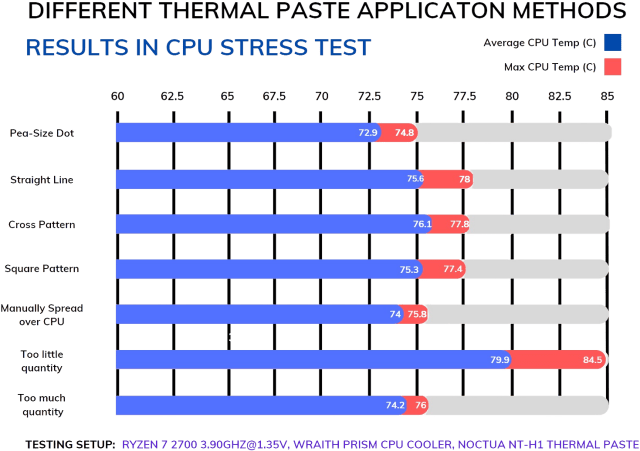
Jaký je nejlepší způsob nanášení teplovodivé pasty? Zdá se, že na tom příliš nezáleží, ale důrazně doporučujeme použít uprostřed tečku o velikosti hrášku a upravit její velikost podle plochy povrchu vašeho CPU. V našem průvodci jsme při instalaci Intel Core i9-13900K zjistili, že jsme potřebovali použít velkou skvrnu ve středu spíše než tečku o velikosti hrášku, abychom měli dostatek tepelné směsi a dobré chlazení.
Proveďte zátěžový test pro kontrolu teploty CPU
Vzhledem k tomu, že vzory aplikací a proces jsou mimo cestu, musíte zkontrolovat teploty vašeho CPU ve stavu nečinnosti i zátěže, abyste se ujistili, že aplikace teplovodivé pasty byla úspěšná.
Nejprve, pokud jste nenainstalovali systém Windows, přejděte do systému BIOS na svém počítači stisknutím příslušné klávesy při spouštění. Zde můžete sledovat klidovou teplotu procesoru a měla by být kolem 25 až 45 stupňů Celsia.
Poznámka: Po instalaci chladiče CPU zkontrolujte v samotném BIOSu, zda se procesor nepřehřívá. Pokud teploty nejsou správné, musíte znovu nainstalovat chladič CPU a znovu projít procesem aplikace teplovodivé pasty. Pokud se stále přehřívá, možná máte nedostatečné řešení chlazení procesoru v závislosti na tom, jak moc se váš procesor zahřívá. Zkontrolujte tedy maximální podporovanou TDP vašeho chladiče CPU a porovnejte ji s jmenovitým výkonem vašeho procesoru. A vyměňte ho za nový, abyste snížili teploty.
Poté po instalaci systému Windows použijte aplikaci pro zátěžové testování, jako je Cinebench R23 nebo Prime95. Spusťte tyto zátěžové testy a sledujte teploty pomocí kterékoli z metod v našem průvodci, jak zkontrolovat teplotu CPU. Při plném zatížení je maximální přijatelná teplota 95 stupňů Celsia. Ideální rozsah je však kolem 60 až 70 stupňů Celsia. Teplota CPU by tedy měla být při hraní online her, procházení webu nebo při provádění jiných obecných počítačových úloh nad teplotou při nečinnosti a pod teplotou zátěže zátěžového testu.
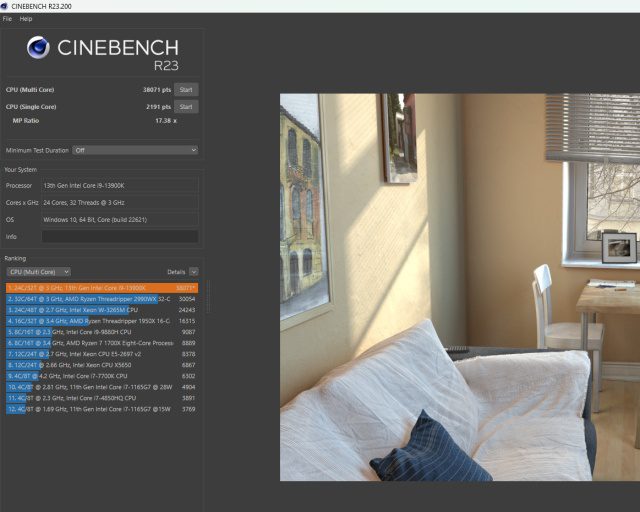 Vícejádrový test Cinebench R23
Vícejádrový test Cinebench R23
Poznámka: Teploty CPU se velmi liší v závislosti na tom, jaký procesor používáte, a také na okolní teplotě. Výrobci navrhují své CPU kolem teplotního limitu, po kterém začnou škrtit. Škrcení obvykle začíná při teplotě 95 °C a často při delším zatížení. Zatímco limit 95 °C je obecně použitelný pro většinu procesorů používaných v noteboocích nebo stolních počítačích, nové procesory Intel Raptor Lake, jako je Core i9-13900K, mají místo toho limit 100 °C.
Musíte dávat pozor na teploty jak při nečinnosti, tak při zátěži. Jsou v souladu s možnostmi vašeho chladiče CPU? Pokud ne, chladič CPU neochlazuje procesor efektivně.
Jak často byste měli vyměnit termální pastu
Obecně platí, že teplovodivou pastu mezi procesorem a chladičem byste měli vyměnit každý rok. Pokud jste však náročný uživatel, váš procesor může zaznamenat zvýšení teploty dříve, než se očekávalo. Ke kontrole teplot CPU v systému Windows 11 můžete použít metody uvedené v našem vyhrazeném průvodci.
Zvýšení teplot naznačuje, že je nejlepší čas vyčistit vnitřky od prachu nahromaděného během měsíců používání. Sledujte tedy teploty procesoru po 4 až 6 měsících používání. Pokud se průměrná provozní teplota CPU zvýšila, je čas vyměnit tepelnou směs.
Časté dotazy k instalaci termální pasty
Kolik teplovodivé pasty mám použít?
Pro většinu procesorů stačí množství o velikosti hrášku nebo malý řádek teplovodivé pasty. Pro procesory Intel a Ryzen 7000 13. generace použijte dvojnásobné množství tepelné směsi, protože jejich povrch je větší. A pokud používáte procesor Intel Xeon nebo AMD Threadripper s ještě větší plochou, musíte použít spoustu teplovodivé pasty. Ujistěte se, že je rozprostřete rovnoměrně, abyste udrželi teplotu procesoru.
Můžete znovu použít teplovodivou pastu?
Ne. Starší teplovodivou pastu znovu nepoužívejte. Před opětovným nanesením nové vrstvy teplovodivé pasty musíte odstranit jeho stopy z CPU pomocí 99% roztoku isopropylalkoholu. Pokud odpojíte chladič CPU od procesoru, nezapomeňte znovu použít teplovodivou pastu.
Jak poznám, že jsem teplovodivou pastu aplikoval správně?
Musíte jít do BIOSu a zkontrolovat klidovou teplotu CPU (ideálně 25-45 stupňů Celsia). Spusťte také zátěžový test, například Prime95 ve Windows a zkontrolujte teplotu procesoru. Při zatížení by teplota neměla přesáhnout 95 stupňů Celsia. Pokud však překročí 95 stupňů Celsia, CPU automaticky začne tepelně škrtit. Nové procesory od Intelu místo toho regulují teplotu kolem 100 stupňů Celsia.
Existuje špatný způsob nanášení teplovodivé pasty?
Mnozí testovali umístění různých vzorů, jako je „X“ nebo „hvězda“ na CPU. Uživatelé také zkusili dát příliš mnoho a příliš málo teplovodivé pasty. Nyní byly některé testy překvapivě v pořádku, zatímco jiné byly katastrofální. Jaký je tedy správný způsob nanášení teplovodivé pasty? Odpověď je jednoduchá. Přiměřené množství ve středu, v závislosti na ploše CPU.
Jak odstraním zbytky tepelné pasty při výměně chladičů CPU?
Můžete vyčistit zbytkovou hmotu zanechanou teplovodivou pastou na CPU. Použijte 99% roztok isopropylalkoholu a hadřík z mikrovlákna. Před výměnou chladičů procesoru očistěte všechny stopy teplovodivé pasty.
Naneste termální pastu na CPU v PC Build
Nyní jste se naučili, jak aplikovat teplovodivou pastu na váš procesor, a zátěžovým testováním jste potvrdili, že její instalace byla úspěšná. Abychom vám pomohli vybrat tu nejlepší teplovodivou pastu pro váš procesor na trhu, již pro vás máme průvodce. Pamatujte však, že ačkoli je tepelná pasta nezbytná, výkonný chladič, který zvládne TDP (spotřebu energie) vašeho CPU, je také hlavním faktorem pro zajištění stabilního chodu vašeho počítače. Za tímto účelem jsou zde nejlepší chladiče CPU, které si můžete koupit pro sestavu vašeho počítače. A konečně, pokud máte stále nějaké pochybnosti, dejte nám vědět v komentářích níže a my vám pomůžeme.